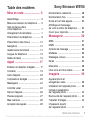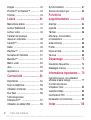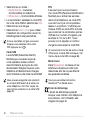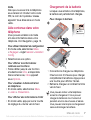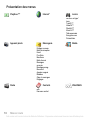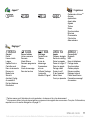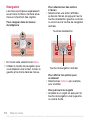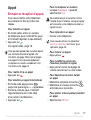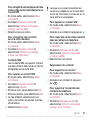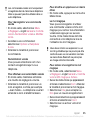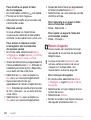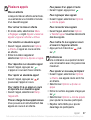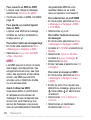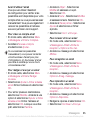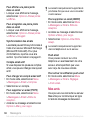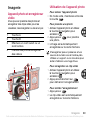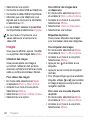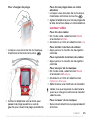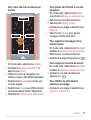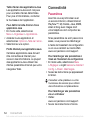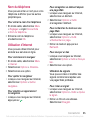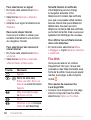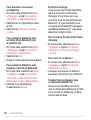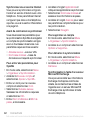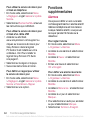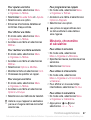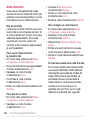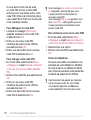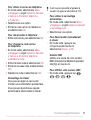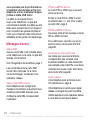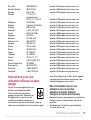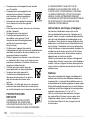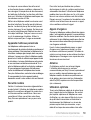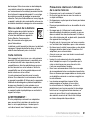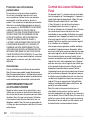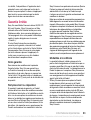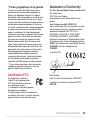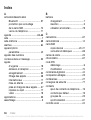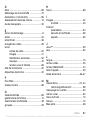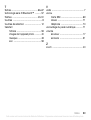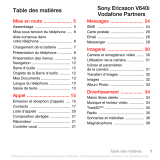Sony Ericsson W910i Manuel utilisateur
- Catégorie
- Les smartphones
- Taper
- Manuel utilisateur
Ce manuel convient également à

1Table des matières
Table des matières
Mise en route ...................... 5
Assemblage .................................... 5
Mise sous tension du téléphone ..... 5
Aide contenue dans
votre téléphone .............................. 7
Chargement de la batterie .............. 7
Présentation du téléphone ............. 8
Présentation des menus .............. 10
Navigation .................................... 12
Gestionnaire de fichiers ............... 14
Langue du téléphone ................... 15
Saisie de texte .............................. 15
Appel ................................. 17
Emission et réception d’appels ........ 17
Contacts ....................................... 19
Liste d’appels ............................... 23
Composition abrégée ................... 23
Messagerie ................................... 24
Contrôle vocal .............................. 24
Renvoi d’appels ............................ 26
Plusieurs appels ........................... 27
Mes numéros ................................ 28
Accepter des appels .................... 28
Numérotation restreinte ................ 28
Numérotation fixe ........................ 29
Durée et coût des appels ............. 30
Affichage et masquage
de votre numéro de téléphone ..... 30
Ouvrir pour répondre .................... 30
Messagerie ....................... 30
SMS .............................................. 31
MMS ............................................. 32
Options de message ..................... 33
Modèles ........................................ 33
Messages vocaux ......................... 34
Email ............................................ 34
Mes amis ...................................... 36
Infos zone et infos cellule ............. 38
Imagerie ........................... 39
Appareil photo et
enregistreur vidéo ........................ 39
Utilisation de l’appareil photo ....... 39
Icônes et paramètres
de l’appareil photo ........................ 40
Raccourcis de l’appareil photo ..... 40
Transfert d’images ........................ 40
Impression à partir
de l’appareil photo ........................ 41
Sony Ericsson W910i
Cette version est la version Internet du Guide de l'utilisateur. © Impression exclusivement réservée à une utilisation privée.

2 Table des matières
Images .......................................... 42
PhotoDJ™ et VideoDJ™ .............. 43
Thèmes ......................................... 43
Loisirs .............................. 44
Mains libres stéréo ........................ 44
Lecteur Walkman® ....................... 44
Lecteur vidéo ................................ 45
Transfert de musique
depuis un ordinateur ..................... 48
TrackID™ ...................................... 49
Radio ........................................... 49
PlayNow™ .................................... 50
Sonneries et mélodies .................. 51
MusicDJ™ .................................... 51
Mémo vocal .................................. 52
Jeux .............................................. 52
Applications .................................. 53
Connectivité ...................... 54
Paramètres .................................. 54
Nom du téléphone ........................ 55
Utilisation d’Internet ...................... 55
Flux Web ....................................... 56
Technologie sans
fil Bluetooth™ .............................. 57
Utilisation du câble USB ............... 59
Synchronisation ........................... 61
Service de mise à jour ................. 63
Fonctions
supplémentaires .............. 64
Alarmes ......................................... 64
Agenda ......................................... 65
Tâches .......................................... 66
Minuterie, chronomètre
et calculatrice ............................... 67
Aide-mémoire ............................... 68
Profils ............................................ 69
Heure et date ................................ 69
Verrous ......................................... 69
Dépannage ....................... 72
Questions fréquentes ................... 72
Messages d’erreur ........................ 74
Informations importantes .... 75
Instructions pour une utilisation
efficace et sans danger ................ 77
Contrat de Licence
Utilisateur Final ............................. 82
Garantie limitée ............................. 83
Certification FCC .......................... 85
Declaration of Conformity ............. 85
Index ................................. 86
Cette version est la version Internet du Guide de l'utilisateur. © Impression exclusivement réservée à une utilisation privée.
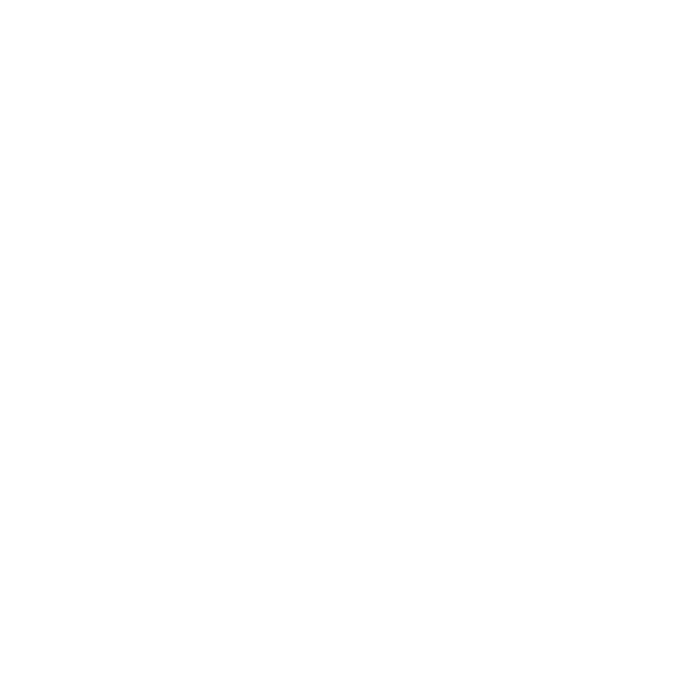
3
Sony Ericsson W910i
UMTS 2100 GSM 900/1800/1900
Ce Guide de l’utilisateur est publié par Sony Ericsson
Mobile Communications AB ou sa filiale nationale
sans aucune garantie. Sony Ericsson Mobile
Communications AB peut procéder en tout temps
et sans préavis à toute amélioration et à toute
modification à la suite d’une erreur typographique,
d’une erreur dans l’information présentée ou de
toute amélioration apportée aux programmes et/ou
au matériel. De telles modifications seront toutefois
intégrées aux nouvelles éditions de ce Guide de
l’utilisateur.
Tous droits réservés.
©Sony Ericsson Mobile Communications AB, 2007
Numéro de publication : 1201-5573.2
Remarque :
Certains services présentés dans ce Guide de
l’utilisateur ne sont pas pris en charge par tous
les réseaux. Cela s’applique aussi au numéro
d’urgence international 112.
Veuillez contacter votre opérateur réseau ou votre
fournisseur de services si vous n’êtes pas certain
de la disponibilité d’un service donné.
Il est conseillé de lire attentivement les chapitres
Instructions pour une utilisation efficace et sans
danger et Garantie limitée avant d’utiliser votre
téléphone mobile.
Votre téléphone mobile permet de télécharger,
stocker et de transférer d’autres éléments tels que
des sonneries. L’utilisation d’un tel contenu peut être
limité ou interdit par des droits de tiers, notamment,
mais sans limitation, des restrictions imposées par
la législation sur les droits d’auteur en vigueur. Vous
êtes personnellement responsable du contenu
supplémentaire que vous téléchargez ou transmettez
à partir de votre téléphone mobile, pour lequel la
responsabilité de Sony Ericsson ne peut en aucun
cas être engagée. Avant d’utiliser un quelconque
élément du contenu supplémentaire, vérifiez si vous
possédez la licence adéquate ou si vous y êtes
autorisé. Sony Ericsson ne garantit pas la précision,
l’intégrité ou la qualité d’un contenu supplémentaire
ou d’un contenu tiers. En aucun cas Sony Ericsson
ne peut être tenu pour responsable d’une utilisation
inadéquate d’un contenu supplémentaire ou d’un
contenu tiers.
Bluetooth™ est une marque ou une marque
déposée de Bluetooth SIG Inc.
Le logo représentant une bille, SensMe, PlayNow,
TrackID, MusicDJ, PhotoDJ et VideoDJ sont
des marques ou des marques déposées de
Sony Ericsson Mobile Communications AB.
TrackID™ est optimisé par Gracenote Mobile
MusicID™. Gracenote et Gracenote Mobile
MusicID sont des marques ou des marques
déposées de Gracenote, Inc.
Sony, WALKMAN et le logo WALKMAN®,
Memory Stick Micro™ et M2™ sont des
marques de Sony Corporation.
Ericsson est une marque ou une marque déposée
de Telefonaktiebolaget LM Ericsson.
Adobe Photoshop Album Starter Edition est une
marque ou une marque déposée d’Adobe Systems
Incorporated aux Etats-Unis et/ou dans d’autres pays.
Microsoft, Windows, Outlook, Exchange Server
et Vista sont soit des marques déposées, soit des
marques de Microsoft Corporation aux Etats-Unis
et/ou dans d’autres pays.
La saisie de texte T9™ est une marque ou une
marque déposée de Tegic Communications. La saisie
de texte T9™ est utilisée sous licence sous un ou
plusieurs des brevets suivants : brevets aux Etats-
Unis n°5,818,437, 5,953,541, 5,187,480, 5,945,928
et 6,011,554 ; brevet au Canada n°1,331,057 ; brevet
au Royaume-Uni n°2238414B ; brevet standard à
Hong Kong n°HK0940329 ; brevet de République
de Singapour n°51383 ; brevets européens n°0 842
463(96927260.8) DE/DK, FI, FR, IT, NL, PT, ES, SE,
GB et autres brevets en instance dans le monde.
Cette version est la version Internet du Guide de l'utilisateur. © Impression exclusivement réservée à une utilisation privée.

4
Java et l’ensemble des logos et marques Java
sont des marques ou des marques déposées de
Sun Microsystems, Inc. aux Etats-Unis et dans
d’autres pays.
Contrat de licence utilisateur final pour Sun™
Java™ J2ME™.
Limitations : Le logiciel constitue une information
confidentielle de Sun protégée par copyright, et
Sun et/ou ses concédants de licence conservent
les droits liés à toute copie du logiciel. Le client
ne peut pas modifier, décompiler, désassembler,
décrypter, extraire le logiciel, ni le soumettre à
l’ingénierie inverse. Le logiciel ne peut pas être
donné en location, cédé ou proposé en sous-
licence, que ce soit en tout ou en partie.
Contrôle des exportations : Le logiciel, y
compris les données techniques, est soumis
aux lois américaines de contrôle des exportations,
notamment l’U.S. Export Administration Act et la
législation connexe, et peut être soumis aux règles
d’importation et d’exportation d’autres pays. Le
client s’engage à se conformer de manière stricte
à toutes les réglementations et reconnaît qu’il est
de son devoir d’obtenir les licences adéquates
pour exporter, réexporter ou importer le logiciel.
Le logiciel ne peut être téléchargé, exporté ou
réexporté (i) ni vers un ressortissant ou un habitant
de Cuba, de l’Irak, de l’Iran, de la Corée du Nord,
de la Libye, du Soudan, de la Syrie (cette liste
pouvant être revue ultérieurement) ou vers un pays
soumis à l’embargo par les Etats-Unis ; ni (ii) vers
quiconque figurant sur la liste Specially Designated
Nations du Département du Trésor américain ou
sur la liste Table of Denial Orders du Département
du commerce américain.
Droits limités : L’utilisation, la duplication ou la
divulgation par le gouvernement des Etats-Unis
sont soumises aux limitations énoncées dans les
Rights in Technical Data and Computer Software
Clauses des documents DFARS 252.227-7013(c)
(1) (ii) et FAR 52.227-19(c) (2), si applicables.
Les autres noms de produits et de sociétés
mentionnés sont des marques commerciales
de leurs propriétaires respectifs.
Tous les droits non expressément accordés sont
réservés.
Les figures sont de simples illustrations qui ne sont
pas nécessairement une représentation fidèle du
téléphone.
Symboles d’instructions
Ces symboles apparaissent dans
le Guide de l’utilisateur.
Remarque
Conseil
Avertissement
Un service ou une fonction est
tributaire d’un réseau ou d’un
abonnement. Contactez votre
opérateur réseau pour plus de
détails.
> Utilisez une touche de sélection
ou la touche de navigation pour
faire défiler et sélectionner. Voir
Navigation, page 12.
Cette version est la version Internet du Guide de l'utilisateur. © Impression exclusivement réservée à une utilisation privée.

5Mise en route
Mise en route
Assemblage
Avant de commencer à utiliser votre
téléphone, vous devez insérer la carte
SIM et la batterie.
Pour insérer la carte SIM
1 Déverrouillez le couvercle de la batterie.
2 Retirez le couvercle de la batterie.
3 Faites glisser la carte SIM dans son
logement en dirigeant les contacts
dorés vers le bas.
Pour insérer la batterie
1 Insérez la batterie en orientant
l’étiquette vers le bas de telle sorte
que les connecteurs se trouvent
en face l’un de l’autre.
2 Glissez le couvercle de la batterie
jusqu’à ce qu’il soit bien en place
et verrouillez-le.
Mise sous tension du téléphone
Pour mettre le téléphone sous tension
1 Maintenez enfoncée la touche .
Cette version est la version Internet du Guide de l'utilisateur. © Impression exclusivement réservée à une utilisation privée.

6 Mise en route
2 Sélectionnez un mode :
• Mode Normal – toutes les
fonctionnalités du téléphone.
• Mode Avion – fonctionnalités limitées.
3 Le cas échéant, saisissez le code PIN
de votre carte SIM et sélectionnez OK.
4 Sélectionnez une langue.
5 Sélectionnez Cont. > Oui pour utiliser
l’Assistant de configuration durant le
téléchargement des paramètres.
Carte SIM
La carte SIM (Subscriber Identity
Module) que vous avez reçue de
votre opérateur réseau contient
des informations à propos de votre
abonnement. Eteignez toujours votre
téléphone et débranchez le chargeur
avant d'insérer ou de retirer la carte SIM.
PIN
Il se peut que vous ayez besoin
d’un code PIN (Personal Identification
Number) pour activer les services
dans votre téléphone. Le code PIN
vous est fourni par votre opérateur
réseau. Le symbole * s’affiche pour
chaque chiffre du code PIN, à moins
que ce dernier ne commence par les
chiffres d’un numéro d’urgence, par
exemple le 112 ou le 911. Vous
pouvez voir et appeler un numéro
d'urgence sans saisir le code PIN.
Mode Avion
Dans Mode Avion, le réseau et les
émetteurs-récepteurs radio sont
désactivés afin de ne pas affecter
les appareils sensibles.
Ecran de démarrage
L’écran de démarrage apparaît
lorsque vous mettez votre téléphone
sous tension. Voir Utilisation des
images à la page
42.
Si vous souhaitez corriger une erreur
lorsque vous saisissez votre code
PIN, appuyez sur .
Vous pouvez enregistrer des contacts
sur la carte SIM avant de la retirer de
votre téléphone. Voir Pour copier les
noms et les numéros sur la carte SIM,
page 20.
Si vous entrez trois fois de suite un code
PIN erroné, la carte SIM se bloque. Voir
Verrou de la carte SIM à la page 69.
Vous pouvez utiliser la fonction
Bluetooth™ en Mode Avion.
Cette version est la version Internet du Guide de l'utilisateur. © Impression exclusivement réservée à une utilisation privée.

7Mise en route
Veille
Dès que vous avez mis le téléphone
sous tension et introduit votre code
PIN, le nom de l’opérateur réseau
apparaît. Vous êtes alors en mode
veille.
Aide contenue dans votre
téléphone
Vous pouvez accéder à de l’aide
et à des informations dans votre
téléphone. Voir Navigation, page 12.
Pour utiliser l’Assistant de configuration
1 En mode veille, sélectionnez Menu
> Réglages >onglet Général > Assistant
Config.
2 Sélectionnez une option.
Pour afficher les informations
relatives aux fonctions
• Faites défiler jusqu’à une fonction
et sélectionnez Infos, si disponible.
Dans certains cas, Infos apparaît
sous Options.
Pour visualiser la démonstration
du téléphone
• En mode veille, sélectionnez Menu
> Loisirs > Présentation.
Pour afficher des informations d’état
• En mode veille, appuyez sur la touche
de réglage du volume vers le haut.
Chargement de la batterie
Lorsque vous achetez votre téléphone,
la batterie est partiellement chargée.
Pour charger la batterie
1 Connectez le chargeur au téléphone.
Il faut environ 2,5 heures pour charger
complètement la batterie. Appuyez sur
une touche pour afficher l’écran.
2 Retirez le chargeur en inclinant la fiche
vers le haut.
Vous pouvez utiliser votre téléphone
durant le chargement. Vous pouvez
charger la batterie à tout moment et
pendant environ deux heures et demie.
Vous pouvez interrompre le chargement
sans endommager la batterie.
2,5 h
Cette version est la version Internet du Guide de l'utilisateur. © Impression exclusivement réservée à une utilisation privée.

8 Mise en route
Présentation du téléphone
18
9
10
11
12
13
14
15
4
7
2
3
5
6
1 Ecouteur
2 Touche de jeu A
3 Ecran
4 Touches de sélection
5 Touche d’appel
6 Touche du menu Activité
7
Touche de navigation,
commande du lecteur
Walkman®
8 Caméra d’appel vidéo
9 Touche de jeu B
10
Touches de réglage
du volume et du zoom
numérique
11
Emplacement pour carte
mémoire
12 Touche Fin
13 Touche C (Effacement)
14 Touche Appareil photo
15 Touche Silence
Cette version est la version Internet du Guide de l'utilisateur. © Impression exclusivement réservée à une utilisation privée.

9Mise en route
16
18
17
19
20
21
16 Touche Walkman®
17 Orifice de la sangle
18
Indicateur d'enregistrement
vidéo
19 Objectif de l’appareil photo
20
Touche de mise sous/hors
tension
21
Connecteur du chargeur, du
mains libres et du câble USB
Cette version est la version Internet du Guide de l'utilisateur. © Impression exclusivement réservée à une utilisation privée.

10 Mise en route
Présentation des menus
PlayNow™*
Internet* Loisirs
Services en ligne*
Jeux
TrackID™
VideoDJ™
PhotoDJ™
MusicDJ™
Télécommande
Enregistrer son
Présentation
Appareil photo Messagerie Média
Rédiger nouveau
Boîte de réception
Email
Flux Web
Brouillons
Boîte d'envoi
Messages
envoyés
Messages enreg.
Mes amis*
Appeler msgerie
Modèles
Gérer ls messages
Réglages
Radio Contacts WALKMAN
Moi
Nouveau contact
Cette version est la version Internet du Guide de l'utilisateur. © Impression exclusivement réservée à une utilisation privée.

11Mise en route
Appels** Organiseur
Tout Répondus Composés Manqués
Gestionnaire fichiers
**
Alarmes
Applications
Appel vidéo
Agenda
Tâches
Notes
Synchronisation
Minuterie
Chronomètre
Calculatrice
Aide-mémoire
Réglages**
Général
Profils
Heure et date
Langue
Update Service
Contrôle vocal
Nouv. événements
Raccourcis
Mode Avion
Sécurité
Assistant Config.
Accessibilité*
Etat du téléphone
Réinitialiser
Sons et alertes
Volume sonnerie
Sonnerie
Mode Silence
Sonnerie progressive
Vibreur
Alerte de message
Son des touches
Affichage
Fond d'écran
Thèmes
Ecran de
démarrage
Economiseur
d'écran
Taille de l'horloge
Luminosité
Modifier ID lignes*
Appels
Compos. abrégée
Recherche intellig.
Dévier les appels
Passer à la ligne 2*
Gérer les appels
Partage vidéo*
Durée et coût*
ID de l'appelant
Mains Libres
Ouvrir pr répondre
Connectivité*
Bluetooth
USB
Nom du téléphone
Partage réseau
Synchronisation
Gestion périphs.
Réseaux mobiles
Réglages Internet
Param. de diffusion
Paramètres message*
Accessoires
* Certains menus sont tributaires de votre opérateur, du réseau et de votre abonnement.
** Vous pouvez utiliser la touche de navigation pour parcourir les onglets des sous-menus. Pour plus d’informations,
reportez-vous à la section Navigation à la page 12.
Cette version est la version Internet du Guide de l'utilisateur. © Impression exclusivement réservée à une utilisation privée.

12 Mise en route
Navigation
Les menus principaux apparaissent
sous forme d’icônes. Certains sous-
menus comportent des onglets.
Pour naviguer dans les menus
du téléphone
1 En mode veille, sélectionnez Menu.
2 Utilisez la touche de navigation pour
vous déplacer vers le haut, le bas, la
gauche et la droite dans les menus.
Pour sélectionner des actions
àl'écran
• Sélectionnez une action affichée
au bas de l’écran en appuyant sur la
touche de sélection gauche ou droite,
ou encore sur la touche de navigation
centrale.
Pour afficher les options pour
un élément
• Sélectionnez Options, par exemple,
pour modifier.
Pour parcourir les onglets
• Accédez à un onglet en appuyant la
touche de navigation vers la gauche
ou vers la droite.
Touches de sélection
Touche de navigation centrale
Cette version est la version Internet du Guide de l'utilisateur. © Impression exclusivement réservée à une utilisation privée.

13Mise en route
Pour revenir au mode veille
• Appuyez sur .
Pour terminer une fonction
• Appuyez sur .
Pour naviguer dans vos média
1 En mode veille, sélectionnez Média.
2 Utilisez la touche de navigation pour
vous déplacer dans les menus.
3 Faites votre choix dans la liste.
Pour supprimer des éléments
• Appuyez sur pour supprimer
des éléments comme des numéros,
des lettres, des images et des sons.
Raccourcis
Vous pouvez utiliser les raccourcis
clavier pour accéder directement
à un menu. La numérotation du
menu commence à partir de l’icône
supérieure gauche et se poursuit
ensuite vers le bas, ligne par ligne.
Pour accéder directement
à un menu principal
• En mode veille, sélectionnez Menu et
appuyez sur – , ,
ou .
Pour utiliser les raccourcis des
touches de navigation
• En mode veille, appuyez sur , ,
ou pour accéder directement à une
fonction.
Pour modifier un raccourci des
touches de navigation
1 En mode veille, sélectionnez
Menu > Réglages >onglet Général
> Raccourcis.
2 Accédez à une option et sélectionnez
Modifier.
3 Accédez à une option de menu
et sélectionnez Racc.
Menu Activité
Le menu Activité vous donne un accès
rapide à certaines fonctions.
Pour ouvrir le menu Activité
• Appuyez sur .
Onglets du menu Activité
• Nouv. évén. – les appels manqués
et les nouveaux messages.
• Applic. en cours – les applications
qui s’exécutent à l’arrière-plan.
• Mes raccourcis – pour ajouter vos
fonctions favorites afin d’y accéder
rapidement.
• Internet – accès rapide à Internet.
Cette version est la version Internet du Guide de l'utilisateur. © Impression exclusivement réservée à une utilisation privée.

14 Mise en route
Gestionnaire de fichiers
Vous pouvez utiliser le Gestionnaire
de fichiers pour gérer des fichiers
enregistrés dans la mémoire du
téléphone ou sur la carte mémoire
.
Carte mémoire
Votre téléphone prend en charge la
carte mémoire Memory Stick Micro™
(M2™) qui ajoute davantage d’espace
à votre téléphone. Celle-ci peut
également être utilisée comme carte
mémoire portable avec d’autres
dispositifs compatibles.
Pour insérer une carte mémoire
• Ouvrez le couvercle et insérez la carte
mémoire en dirigeant les contacts vers
le bas.
Pour retirer une carte mémoire
• Ouvrez le couvercle et appuyez sur
le bord de la carte mémoire pour la
libérer et la retirer.
Pour afficher les options de la carte
mémoire
1 En mode veille, sélectionnez Menu
> Organiseur > Gestionnaire fichiers
>onglet Contenu carte mém.
2 Sélectionnez Options.
Traitement des fichiers
Vous pouvez déplacer et copier des
fichiers entre votre téléphone, un
ordinateur et une carte mémoire. Les
fichiers sont tout d’abord enregistrés
sur la carte mémoire, puis dans la
mémoire du téléphone. Les fichiers
non reconnus sont enregistrés dans
le dossier Autre.
Vous pouvez créer des sous-dossiers
afin d’y déplacer ou d’y copier des
fichiers. Vous pouvez sélectionner
Il se peut que vous deviez acheter une
carte mémoire séparément.
Cette version est la version Internet du Guide de l'utilisateur. © Impression exclusivement réservée à une utilisation privée.

15Mise en route
plusieurs fichiers ou tous les fichiers
d’un dossier simultanément pour tous
les dossiers, à l’exception de Jeux et
Applications.
Si la mémoire est pleine, supprimez
du contenu pour créer de l’espace.
Onglets du Gestionnaire de fichiers
Le Gestionnaire de fichiers est divisé
en trois onglets et des icônes indiquent
l’endroit où les fichiers sont enregistrés.
• Tous les fichiers – tout le contenu
dans la mémoire du téléphone et
sur une carte mémoire.
• Contenu téléphone – tout le contenu
dans la mémoire du téléphone
• Contenu carte mém. – tout le
contenu sur une carte mémoire
Pour afficher les informations
relatives aux fichiers
1 En mode veille, sélectionnez Menu
> Organiseur > Gestionnaire fichiers.
2 Recherchez un fichier et sélectionnez
Options > Informations.
Pour déplacer un fichier dans
le Gestionnaire de fichiers
1 En mode veille, sélectionnez Menu
> Organiseur > Gestionnaire fichiers.
2 Recherchez un fichier et sélectionnez
Options > Gérer un fichier > Déplacer.
3 Sélectionnez une option.
Pour sélectionner plusieurs fichiers
dans un dossier
1 En mode veille, sélectionnez Menu
> Organiseur > Gestionnaire fichiers.
2 Accédez à un dossier et sélectionnez
Ouvrir.
3 Sélectionnez Options > Marquer
> Marquer plusieurs.
4 Pour chaque fichier que vous
souhaitez marquer, accédez au
fichier et sélectionnez Marquer.
Pour supprimer un fichier
du Gestionnaire de fichiers
1 En mode veille, sélectionnez Menu
> Organiseur
> Gestionnaire fichiers.
2 Recherchez le fichier et appuyez
sur .
Langue du téléphone
Vous pouvez sélectionner une langue
à utiliser dans votre téléphone.
Pour changer la langue du téléphone
1 En mode veille, sélectionnez Menu
> Réglages >onglet Général > Langue
> Langue du téléphone.
2 Sélectionnez une option.
Saisie de texte
Vous pouvez utiliser la saisie de texte
multitape ou la saisie de texte T9™
pour saisir du texte. La méthode de
saisie de texte T9 utilise un dictionnaire
intégré.
Cette version est la version Internet du Guide de l'utilisateur. © Impression exclusivement réservée à une utilisation privée.

16 Mise en route
Pour modifier la méthode de saisie
de texte
• Lorsque vous saisissez du texte,
maintenez à nouveau enfoncée
la touche .
Pour passer des majuscules aux
minuscules
• Lorsque vous saisissez du texte,
appuyez sur .
Pour entrer des nombres
• Lorsque vous saisissez du
texte, maintenez enfoncée
la touche – .
Pour saisir des points et des virgules
• Lorsque vous saisissez du texte,
appuyez sur .
Pour entrer du texte à l’aide
de la saisie de texte T9
1 En mode veille, sélectionnez, par
exemple, Menu > Messagerie > Rédiger
nouveau > SMS.
2 Si n’est pas affiché, maintenez la
touche enfoncée pour passer
en saisie de texte T9.
3 Appuyez une seule fois sur chaque
touche, même si la lettre souhaitée
n’est pas la première sur la touche.
Par exemple, pour écrire le mot
« Jane », appuyez sur , ,
, . Rédigez le mot en entier
avant de consulter les suggestions.
4 Utilisez les touches ou pour
afficher les suggestions.
5 Appuyez sur pour accepter une
suggestion.
Pour entrer du texte à l’aide
de la saisie de texte multitape
1
En mode veille, sélectionnez, par
exemple,
Menu
>
Messagerie
>
Rédiger
nouveau
>
SMS
.
2 Si est affiché, maintenez la touche
enfoncée pour passer en saisie
de texte multitape.
3 Appuyez sur – à plusieurs
reprises jusqu’à ce que la lettre
souhaitée apparaisse.
4 Lorsqu’un mot est rédigé, appuyez
sur pour ajouter une espace.
Pour ajouter des mots au dictionnaire
intégré
1 Lorsque vous saisissez du texte
à l’aide de la saisie de texte T9,
sélectionnez Options > Epeler le mot.
2 Rédigez le mot à l’aide de la saisie de
texte multitape et sélectionnez Insérer.
Cette version est la version Internet du Guide de l'utilisateur. © Impression exclusivement réservée à une utilisation privée.

17Appel
Appel
Emission et réception d’appels
Vous devez mettre votre téléphone
sous tension et être à portée d’un
réseau.
Pour émettre un appel
1 En mode veille, entrez un numéro
de téléphone (avec l’indicatif du pays
et l’indicatif régional, le cas échéant).
2 Appuyez sur .
Voir Appel vidéo, page 18.
Pour mettre fin à un appel
• Appuyez sur .
Pour émettre un appel international
1 En mode veille, appuyez sur
jusqu’à ce que le signe « + » apparaisse.
2 Entrez le code du pays, l’indicatif
régional (sans le zéro d’en-tête)
et le numéro de téléphone.
3 Appuyez sur
.
Pour recomposer un numéro
• Lorsque Réessayer ? apparaît,
sélectionnez Oui.
Pour répondre à un appel
• Ouvrez votre téléphone.
Pour refuser un appel
• Appuyez sur .
Pour modifier le volume de
l’écouteur pendant un appel
• Appuyez la touche de réglage du
volume vers le haut ou vers le bas.
Pour désactiver le micro durant
un appel
1 Maintenez enfoncée la touche .
2 Maintenez à nouveau la touche
enfoncée pour reprendre.
Pour activer le haut-parleur pendant
un appel
• Sélectionnez HP act.
Vous pouvez appeler des numéros depuis
vos contacts et la liste d’appels. Voir
Contacts à la page 19 et Liste d’appels
à la page 23. Vous pouvez également
composer un numéro vocalement. Voir
Contrôle vocal, page 24.
Ne maintenez pas le combiné contre
l’oreille durant l’attente. Lorsque l’appel
est connecté, votre téléphone émet un
signal sonore.
Vous pouvez activer ou désactiver
Ouvrir pr répondre . Voir Ouvrir pour
répondre, page 30.
Cette version est la version Internet du Guide de l'utilisateur. © Impression exclusivement réservée à une utilisation privée.

18 Appel
Pour afficher les appels manqués
à partir du mode veille
• Appuyez sur et faites défiler
jusqu’à l’onglet Nouv. événements,
puis sélectionnez un numéro.
• Appuyez sur pour ouvrir la liste
d’appels.
Réseaux
Votre téléphone passe automatiquement
du réseau GSM au réseau 3G (UMTS)
en fonction de leur disponibilité. Certains
opérateurs réseau vous permettent de
changer de réseau manuellement.
Pour changer de réseau manuellement
1 En mode veille, sélectionnez
Menu > Réglages >onglet
Connectivité > Réseaux mobiles
> Réseaux GSM/3G.
2 Sélectionnez une option.
Appels d’urgence
Votre téléphone prend en charge les
numéros d’urgence internationaux tels
que le 112 et le 911. Cela signifie que
vous pouvez normalement émettre
des appels d’urgence dans n’importe
quel pays, avec ou sans carte SIM,
lorsque vous êtes à portée d’un
réseau 3G (UMTS) ou GSM.
Pour émettre un appel d’urgence
• En mode veille, entrez le 112
(le numéro d’urgence international)
et appuyez sur .
Pour afficher vos numéros d’urgence
locaux
1 En mode veille, sélectionnez Menu
> Contacts.
2 Accédez à Nouveau contact et
sélectionnez Options > Numéros
spéciaux > Numéros d'urgence.
Appel vidéo
Voir une personne à l’écran pendant
les appels. Les deux parties doivent
disposer d’un abonnement prenant
en charge le service 3G (UMTS) et
vous devez être à portée d’un réseau
3G (UMTS). Le réseau 3G (UMTS)
est disponible lorsque s’affiche.
Il est inutile de maintenir le combiné
à l’oreille lorsque vous utilisez le haut-
parleur. Cela peut altérer l’ouïe.
Dans certains pays, d’autres numéros
d’urgence peuvent aussi être utilisés.
»Il se peut donc que votre opérateur
réseau ait sauvegardé d’autres numéros
d’urgence locaux sur la carte SIM.
Cette version est la version Internet du Guide de l'utilisateur. © Impression exclusivement réservée à une utilisation privée.

19Appel
Pour émettre un appel vidéo
1 En mode veille, entrez un numéro de
téléphone (avec l’indicatif international
et l’indicatif régional, le cas échéant).
2 Sélectionnez Options > Emettre ap.
vidéo.
Pour utiliser le zoom lors d’un appel
vidéo en cours
• Appuyez sur ou .
Pour afficher les options des appels
vidéo
• Durant l’appel, sélectionnez Options.
Contacts
Vous pouvez enregistrer des noms,
des numéros de téléphone et des
informations personnelles dans
Contacts. Les informations peuvent
être enregistrées dans la mémoire
du téléphone ou sur la carte SIM.
Contact par défaut
Vous pouvez choisir les informations
relatives au contact à afficher par défaut.
Si
Contacts du tél.
est sélectionné
comme valeur par défaut, vos contacts
affichent toutes les informations
enregistrées dans
Contacts
. Si vous
sélectionnez
Contacts SIM
comme
valeur par défaut, vos contacts affichent
les noms et numéros de téléphone
enregistrés sur la carte SIM.
Pour sélectionner les contacts
par défaut
1 En mode veille, sélectionnez Menu
> Contacts.
2 Accédez à Nouveau contact et
sélectionnez Options > Avancées
> Contacts par défaut.
3 Sélectionnez une option.
Contacts du téléphone
Les contacts du téléphone peuvent
contenir des noms, des numéros
de téléphone et des informations
personnelles. Ils sont enregistrés
dans la mémoire du téléphone.
Pour ajouter un contact du téléphone
1 En mode veille, sélectionnez Menu
> Contacts.
2 Faites défiler Nouveau contact
et sélectionnez Ajouter.
3 Entrez le nom, puis sélectionnez OK.
4 Entrez le numéro, puis sélectionnez OK.
5 Sélectionnez une option de numéro.
6 Faites défiler les onglets et sélectionnez
des champs pour y ajouter des
informations.
7 Sélectionnez Enregistr.
Appel de contacts
Pour appeler un contact du téléphone
1 En mode veille, sélectionnez Menu
> Contacts.
2
Accédez à un contact et appuyez sur .
Cette version est la version Internet du Guide de l'utilisateur. © Impression exclusivement réservée à une utilisation privée.

20 Appel
Pour appeler un contact SIM depuis
les contacts du téléphone
1 En mode veille, sélectionnez Menu
> Contacts.
2 Accédez à Nouveau contact et
sélectionnez Options > Contacts SIM.
3
Accédez à un contact et appuyez sur .
Pour émettre un appel avec
la recherche intelligente
1 En mode veille, appuyez sur
– pour saisir un nom de
contact ou un numéro de téléphone.
Toutes les entrées qui correspondent
à la séquence de chiffres ou de lettres
sont affichées dans une liste.
2 Accédez à un contact ou à un numéro
de téléphone, puis appuyez sur .
Pour activer ou désactiver
la recherche intelligente
1 En mode veille, sélectionnez
Menu > Réglages >onglet Appels
> Recherche intellig.
2 Sélectionnez une option.
Modification des contacts
Pour ajouter des informations
à un contact du téléphone
1 En mode veille, sélectionnez Menu
> Contacts.
2 Accédez à un contact et sélectionnez
Options > Modifier contact.
3 Parcourez les onglets et sélectionnez
Ajouter.
4 Sélectionnez une option et un élément
à ajouter.
5 Sélectionnez Enregistr.
Pour copier les noms et les numéros
sur la carte SIM
1 En mode veille, sélectionnez Menu
> Contacts.
2 Accédez à Nouveau contact et
sélectionnez Options > Avancées
> Copier vers SIM.
3 Sélectionnez une option.
En mode veille, pour accéder directement
à un contact, appuyez sur la touche
– et maintenez-la enfoncée.
Si votre abonnement prend en charge
le service d’identification de l’appelant,
vous pouvez affecter des sonneries
personnelles aux contacts.
Cette version est la version Internet du Guide de l'utilisateur. © Impression exclusivement réservée à une utilisation privée.
La page est en cours de chargement...
La page est en cours de chargement...
La page est en cours de chargement...
La page est en cours de chargement...
La page est en cours de chargement...
La page est en cours de chargement...
La page est en cours de chargement...
La page est en cours de chargement...
La page est en cours de chargement...
La page est en cours de chargement...
La page est en cours de chargement...
La page est en cours de chargement...
La page est en cours de chargement...
La page est en cours de chargement...
La page est en cours de chargement...
La page est en cours de chargement...
La page est en cours de chargement...
La page est en cours de chargement...
La page est en cours de chargement...
La page est en cours de chargement...
La page est en cours de chargement...
La page est en cours de chargement...
La page est en cours de chargement...
La page est en cours de chargement...
La page est en cours de chargement...
La page est en cours de chargement...
La page est en cours de chargement...
La page est en cours de chargement...
La page est en cours de chargement...
La page est en cours de chargement...
La page est en cours de chargement...
La page est en cours de chargement...
La page est en cours de chargement...
La page est en cours de chargement...
La page est en cours de chargement...
La page est en cours de chargement...
La page est en cours de chargement...
La page est en cours de chargement...
La page est en cours de chargement...
La page est en cours de chargement...
La page est en cours de chargement...
La page est en cours de chargement...
La page est en cours de chargement...
La page est en cours de chargement...
La page est en cours de chargement...
La page est en cours de chargement...
La page est en cours de chargement...
La page est en cours de chargement...
La page est en cours de chargement...
La page est en cours de chargement...
La page est en cours de chargement...
La page est en cours de chargement...
La page est en cours de chargement...
La page est en cours de chargement...
La page est en cours de chargement...
La page est en cours de chargement...
La page est en cours de chargement...
La page est en cours de chargement...
La page est en cours de chargement...
La page est en cours de chargement...
La page est en cours de chargement...
La page est en cours de chargement...
La page est en cours de chargement...
La page est en cours de chargement...
La page est en cours de chargement...
La page est en cours de chargement...
La page est en cours de chargement...
La page est en cours de chargement...
La page est en cours de chargement...
-
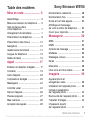 1
1
-
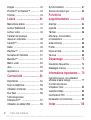 2
2
-
 3
3
-
 4
4
-
 5
5
-
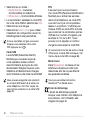 6
6
-
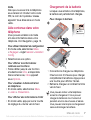 7
7
-
 8
8
-
 9
9
-
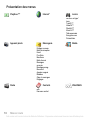 10
10
-
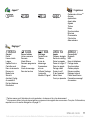 11
11
-
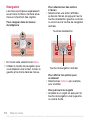 12
12
-
 13
13
-
 14
14
-
 15
15
-
 16
16
-
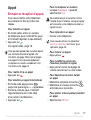 17
17
-
 18
18
-
 19
19
-
 20
20
-
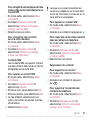 21
21
-
 22
22
-
 23
23
-
 24
24
-
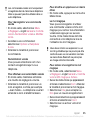 25
25
-
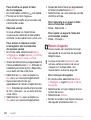 26
26
-
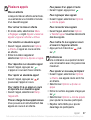 27
27
-
 28
28
-
 29
29
-
 30
30
-
 31
31
-
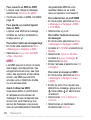 32
32
-
 33
33
-
 34
34
-
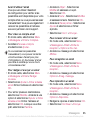 35
35
-
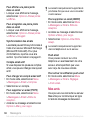 36
36
-
 37
37
-
 38
38
-
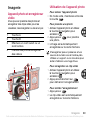 39
39
-
 40
40
-
 41
41
-
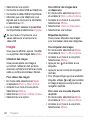 42
42
-
 43
43
-
 44
44
-
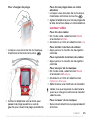 45
45
-
 46
46
-
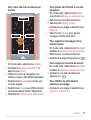 47
47
-
 48
48
-
 49
49
-
 50
50
-
 51
51
-
 52
52
-
 53
53
-
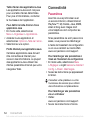 54
54
-
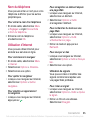 55
55
-
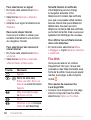 56
56
-
 57
57
-
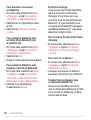 58
58
-
 59
59
-
 60
60
-
 61
61
-
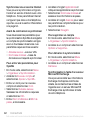 62
62
-
 63
63
-
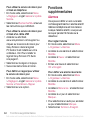 64
64
-
 65
65
-
 66
66
-
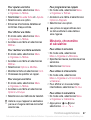 67
67
-
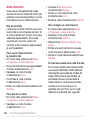 68
68
-
 69
69
-
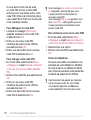 70
70
-
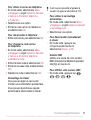 71
71
-
 72
72
-
 73
73
-
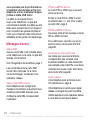 74
74
-
 75
75
-
 76
76
-
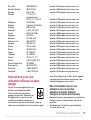 77
77
-
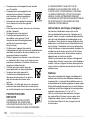 78
78
-
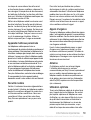 79
79
-
 80
80
-
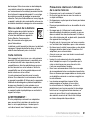 81
81
-
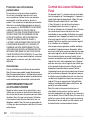 82
82
-
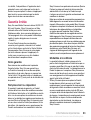 83
83
-
 84
84
-
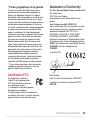 85
85
-
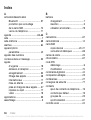 86
86
-
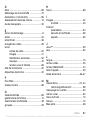 87
87
-
 88
88
-
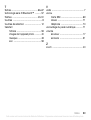 89
89
Sony Ericsson W910i Manuel utilisateur
- Catégorie
- Les smartphones
- Taper
- Manuel utilisateur
- Ce manuel convient également à
Documents connexes
-
Sony Ericsson K850 Le manuel du propriétaire
-
Sony Ericsson K530 Le manuel du propriétaire
-
Sony Ericsson W660 Le manuel du propriétaire
-
Sony Ericsson K810 Le manuel du propriétaire
-
Sony Ericsson W610 Le manuel du propriétaire
-
Sony Ericsson W380 Le manuel du propriétaire
-
Sony Ericsson W595 Le manuel du propriétaire
-
Sony Ericsson K770 Le manuel du propriétaire
-
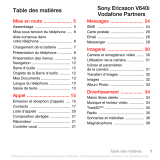 Sony Série V640i Manuel utilisateur
Sony Série V640i Manuel utilisateur
-
Sony Ericsson W810A Le manuel du propriétaire